Ak ste odborník na IT, potom viete, že jedným z najpopulárnejších spôsobov vytvárania víriaceho textu je aplikácia Illustrator. Existuje niekoľko rôznych spôsobov, ako to urobiť, ale najbežnejším je použitie efektu 'Swirl'. Môžete to urobiť tak, že vyberiete text, ktorý chcete krútiť, a potom prejdete na „Efekty > Deformovať a transformovať > Víriť“.
V Illustratore môžete tiež vytvoriť víriaci text pomocou efektu „Pucker & Bloat“. Ak to chcete urobiť, vyberte text, ktorý chcete krútiť, a potom prejdite na položku Efekty > Skreslenie a transformácia > Zvrásnenie a nafúknutie. Môžete tiež použiť efekt „Twirl“, ktorý nájdete v časti „Efekty > Deformovať a transformovať > Twirl“.
Ďalším spôsobom, ako vytvoriť víriaci text, je použiť efekt 'Warp'. Ak to chcete urobiť, vyberte text, ktorý chcete otáčať, a potom prejdite na „Efekty > Warp > Oblúk“. Môžete tiež použiť efekt „Vydutie“, ktorý nájdete v časti „Efekty > Deformácia > Vydutie“.
Nakoniec môžete tiež vytvoriť víriaci text pomocou efektu „Twirl“. Ak to chcete urobiť, vyberte text, ktorý chcete krútiť, a potom prejdite na položku Efekty > Deformovať a transformovať > Twirl.
Adobe Illustrator poskytuje profesionálom alebo nadšencom množstvo nástrojov na oživenie akéhokoľvek projektu. Či už ide o obrázok alebo text, Illustrator vám pomôže vytvoriť čokoľvek, čo si dokážete predstaviť. Vzdelávanie ako vytvoriť víriaci text v aplikácii illustrator je to zručnosť, ktorú sa oplatí naučiť.

Windows 10 automatické prihlásenie po spánku
Ako vytvoriť víriaci text v aplikácii Illustrator
Špirálovité texty sú texty, ktoré sa rôznymi spôsobmi zakrivujú a dajú sa použiť na zobrazenie pohybu. Špirálovité texty možno použiť na predvedenie dymu, vody a iných vecí. Vytváranie víriaceho textu je celkom jednoduché a ľahko zapamätateľné. Existuje mnoho spôsobov, ako vytvoriť víriaci text v Illustratore. Metóda uvedená v tomto článku je len jednou z nich.
ako odstrániť prázdnu stránku na konci slovného dokumentu
- Vytvorte textový symbol
- Vytvorte kruh
- Rozrežte kruh na polovicu
- Vytvorte guľu
- Textový symbol mapy na guli
- Upravte text pre vír
- Iné dizajny
1] Vytvorte textový symbol
Prvým krokom je vytvorenie textu, ktorý sa má točiť. Text sa stane symbolom, ktorý sa umiestni na guľu. Napíšte riadok textu, dlhý riadok textu lepšie ukáže efekt vírenia. Môžete si vybrať, či chcete použiť všetky veľké písmená alebo všetky malé či veľké písmená. Vyberte si dizajn, ktorý sa vám najviac páči, alebo experimentujte s rôznymi vzormi. V tomto bode dajte textu farbu podľa vášho výberu, pretože neskôr to bude ťažšie. Keď bol text pripravený, nastal čas na vytvorenie symbolu. Ak chcete vytvoriť symbol, vyberte všetky texty a presuňte ich na panel symbolov. Lišta symbolov sa zvyčajne nachádza na pravej strane pracovného priestoru. Ak nie je k dispozícii žiadny panel Symboly, prejdite na hornú lištu ponuky a kliknite na položku Okno a potom na položku Symboly.
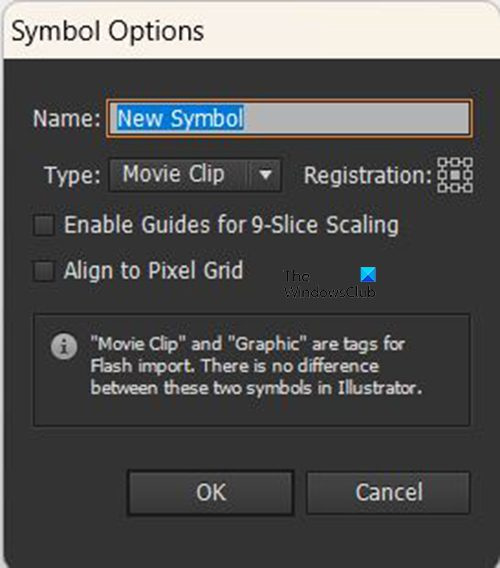
Po pretiahnutí textu na panel Znaky sa zobrazí okno Možnosti znaku. Pomenujte symbol a potom kliknite Dobre potvrdiť. Po dokončení presuňte texty z plátna alebo vypnite viditeľnosť.
2] Vytvorte kruh 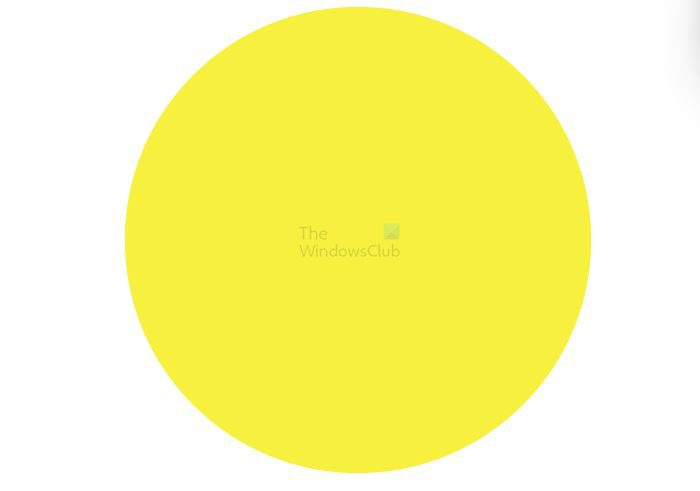
Ďalším krokom je vytvorenie kruhu na plátne. Ak chcete vytvoriť kruh, prejdite na ľavý panel s nástrojmi a vyberte Nástroj Elipsa . S vybratým nástrojom elipsa podržte Shift+Alt potiahnutím tlačidla myši vytvorte kruh požadovanej veľkosti. Ďalším spôsobom, ako vytvoriť kruh, je vybrať nástroj elipsa a potom kliknúť na plátno. Zobrazí sa okno Možnosti elipsy. Zadajte hodnoty šírky a výšky, potom kliknite na tlačidlo OK a kruh sa vytvorí. Je to kruh, takže šírka a výška by mali byť rovnaké.
3] Rozrežte kruh na polovicu 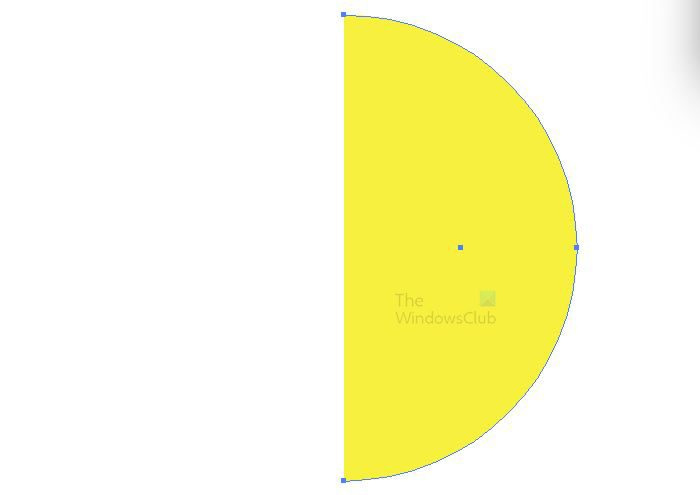
Ďalším krokom je prerezanie kruhu na polovicu. Prejdite na ľavý panel s nástrojmi a vyberte Priamy výber nástroj. So zvoleným kruhom a Priamy výber Ak je nástroj aktívny, kliknite na spodný a potom na ľavý bod kruhu a potom kliknite na odstrániť. Ľavá strana kruhu bude odstránená.
4] Vytvorte guľu
Ďalším krokom je vytvorenie gule. Ak chcete vytvoriť guľu, kliknite na polkruh, potom prejdite na hornú lištu ponuky a vyberte Effect Potom 3D Potom točiť sa .
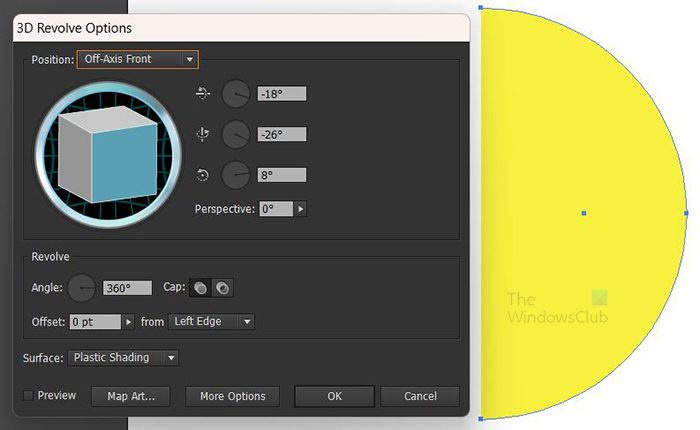
Zobrazí sa okno 3D rotácia, kde môžete vybrať možnosti.

Kliknite Náhľad tak, že akékoľvek zvolené parametre budú zobrazené na objekte v reálnom čase.
5] Symbol textu mapy na sfére
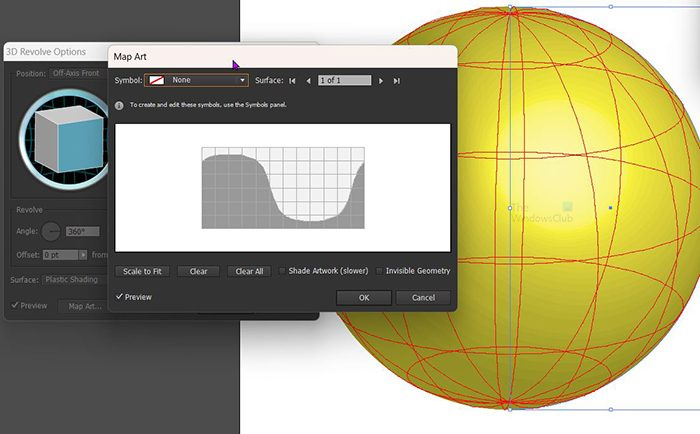
Je čas umiestniť text na guľu tak, aby sa dal otáčať. Ak chcete dostať text na guľu, vyberte umenie karty v okne 3D rotácie. Zobrazí sa okno Map Art, kliknite na šípku nadol vedľa poľa so symbolom a vyberte textový symbol, ktorý ste vytvorili.
6] Upravte text pre vírenie
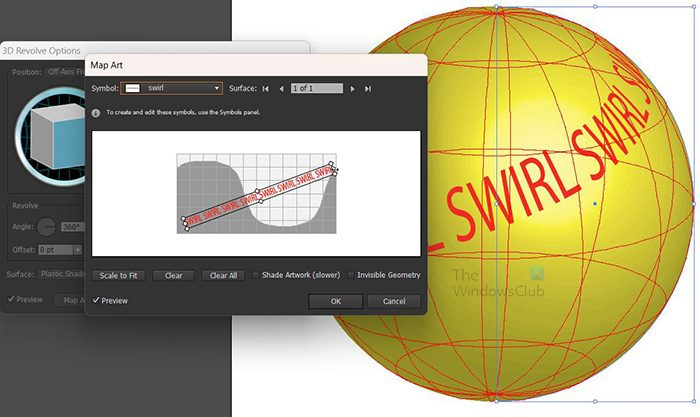
bing desktop pre android
Upravte text a sledujte zmeny zobrazené na guli. Text môžete naťahovať a upravovať do ľubovoľného uhla, kým nebudete s výsledkom spokojní.
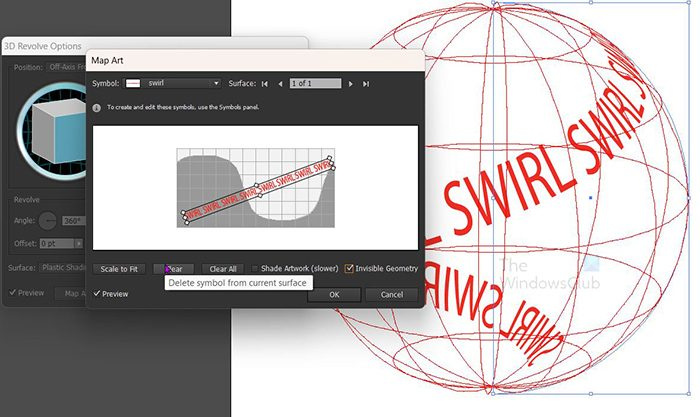
Kliknutím na možnosť Skrytá geometria vypnete guľu a zobrazíte iba text. Stlačte tlačidlo Dobre na potvrdenie všetkých možností.
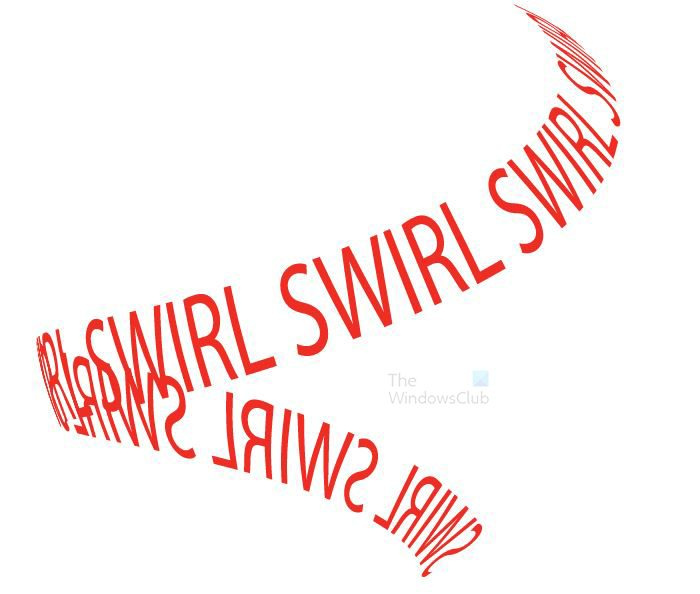
Toto je konečný výsledok. Ak potrebujete zmeniť možnosti 3D rotácie, prejdite na pravú tablu a vyhľadajte druhov potom stlačte 3D rotácia (mapovanie). akýkoľvek aspekt konečných výsledkov je možné upraviť tak, že prejdete do ponuky vzhľadu a kliknete na príslušný odkaz. keď je text vytvorený na prvom mieste, je najlepšie ho v tomto bode vyfarbiť, pretože po prechode 3D procesom to bude ťažšie.
7] Iné vzory
Swirl dizajnov môže byť viac, stačí byť kreatívny a vytvoriť rôzne textové formáty. Texty môžete pred vložením do tabuľky znakov umiestniť na viacero riadkov. Keď si ho vytvoríte, bude oveľa jednoduchšie navrhovať ďalšie, pretože princípy sú rovnaké.
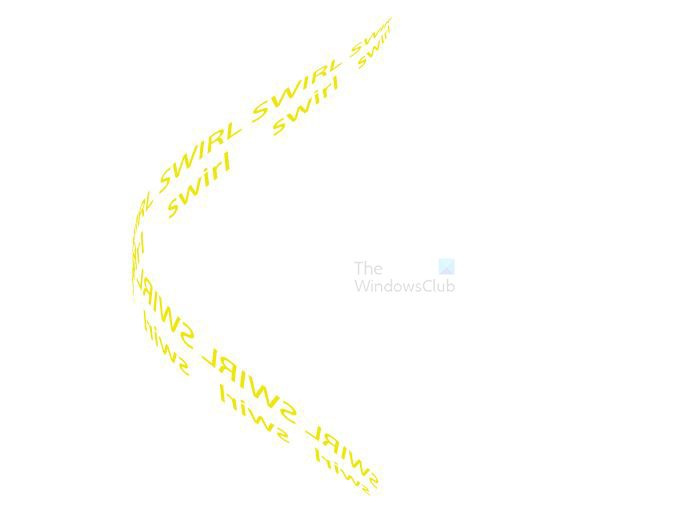 Tu je ďalší návrh využívajúci štyri riadky textu.
Tu je ďalší návrh využívajúci štyri riadky textu. 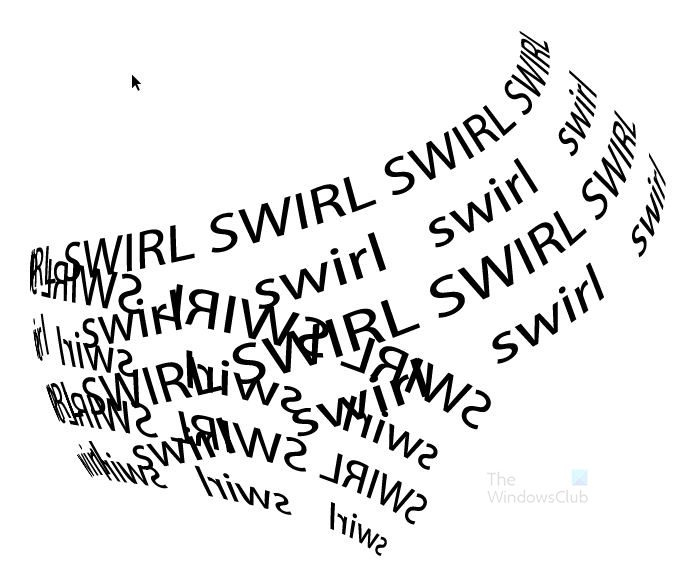
Windows 10 prepnúť používateľa skratka -
Čítať : Ako používať Adobe Illustrator pomocou týchto skrytých pokročilých funkcií
Ako urobiť špirálový efekt v Illustratore?
Ďalším spôsobom, ako vytvoriť špirálový alebo textový efekt v Illustratore, je použiť nástroj Pero. Stačí použiť nástroj pero na vytvorenie víru a potom použiť nástroj pero. Nástroj na zadávanie cesty umiestnite text na špirálu. môžete tiež použiť nástroj čiary a skresliť ho, aby ste sa rozvírili a potom použiť Nástroj na zadávanie cesty písať text po vírení.
Môžem upraviť symbol, ktorý som vytvoril po jeho umiestnení do palety symbolov?
Ak chcete upraviť symbol po jeho vytvorení a umiestnení do palety symbolov, prejdite na paletu symbolov a dvakrát na ňu kliknite. Symbol sa umiestni na plátno, potom ho môžete upraviť. Zmeny, ktoré vykonáte, sa prejavia vo verzii v tablete symbolov. Zmeny, ktoré vykonáte, ovplyvnia všetky inštancie, ktoré tento symbol použili. K tejto zmene dôjde, pretože symboly sú prepojené, čo umožňuje ich viacnásobné použitie bez toho, aby ste museli zakaždým nahrať nový obrázok.















